こんにちは、ドンキーです。
今回は、PC起動時に勝手に起動するアプリを起動させない方法について解説していきたいと思います。
いつもPCを立ち上げると、自動的に立ち上がるアプリってありますよね。
会社PCなんか特に立ちあがって起動から自由に使えるまでに時間がかかってしまい、
残業を助長するアプリ入れてんじゃねーって思います。
なのでスタートアップから自動で起動するアプリを無効化する方法と、
直接プログラムを消す方法の2つを解説していこうと思います。
ちなみにコンクリート使用するPCはWindowsのものになります。
では、まずスタートアップから自動起動するアプリを無効化する方法について説明していきます。
スタートアップから自動起動するアプリを無効化する方法

まず、windows+Rキーを押すと、ファイル名を指定して実行が出てくると思います。
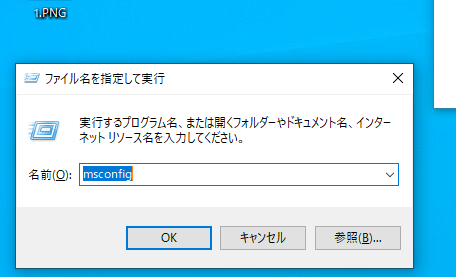
そこに、
「msconfig」
と入力してOKボタンを押してください。
そうするとシステム構成が開くと思います。
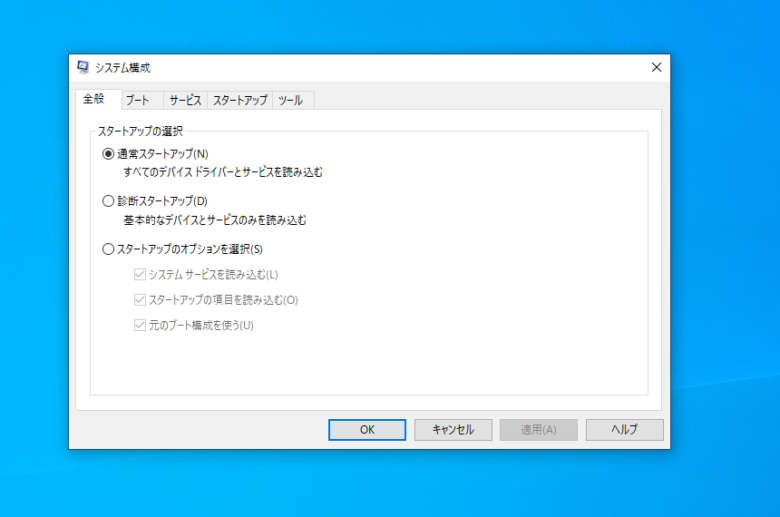
そのシステム構成のタブの中にスタートアップというタブがあるのでクリックしてください。
そうすると、
スタートアップ項目を管理するには、タスクマネージャーの(スタートアップ)を使用してください。
と書いてあるので、その下にある、
タスクマネージャーを開く
をクリックしてください。
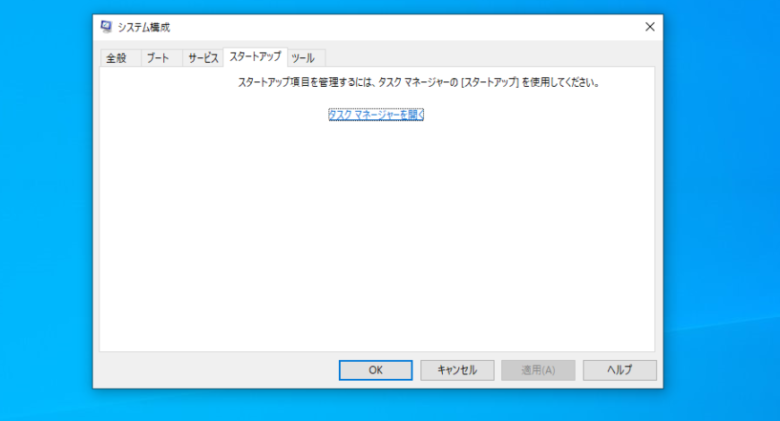
そうするとタスクマネージャーが開きます。
タスクマネージャーが開いたら、スタートアップのタブが自動で選択されています。
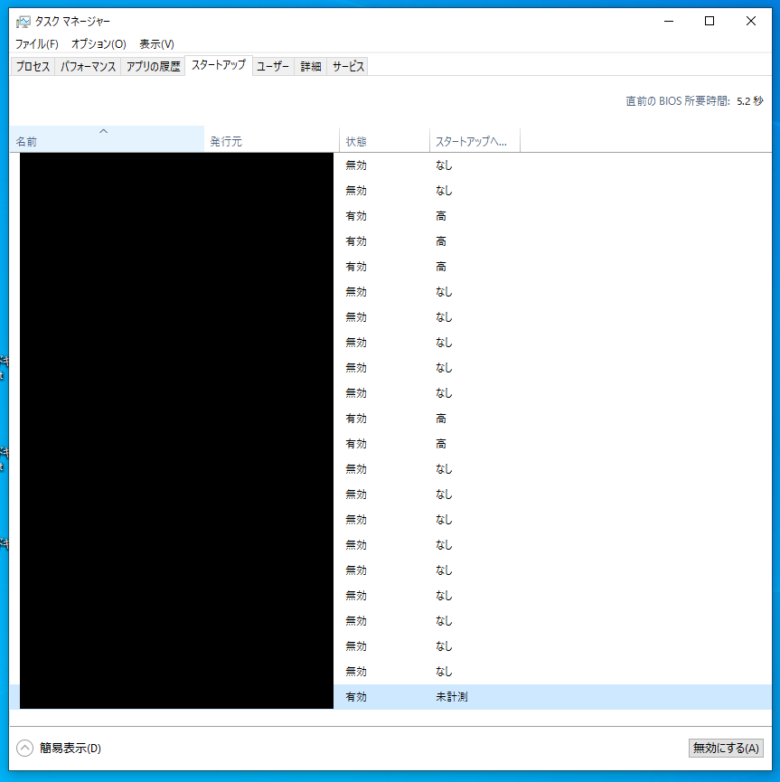
その中で該当のアプリ、プログラムがあると思いますので、
そのアプリを選択して右クリックで無効、
もしくは右下にあるボタンで無効することで、
PC起動時にアプリが立ちあがらなくなります。
次勝手に起動するプログラムやアプリを直接消去する方法について説明していきます
勝手に起動するプログラムやアプリを直接消去する方法
先ほどタスクマネージャーのスタートアップのタブの中で消したいアプリを右クリックします。
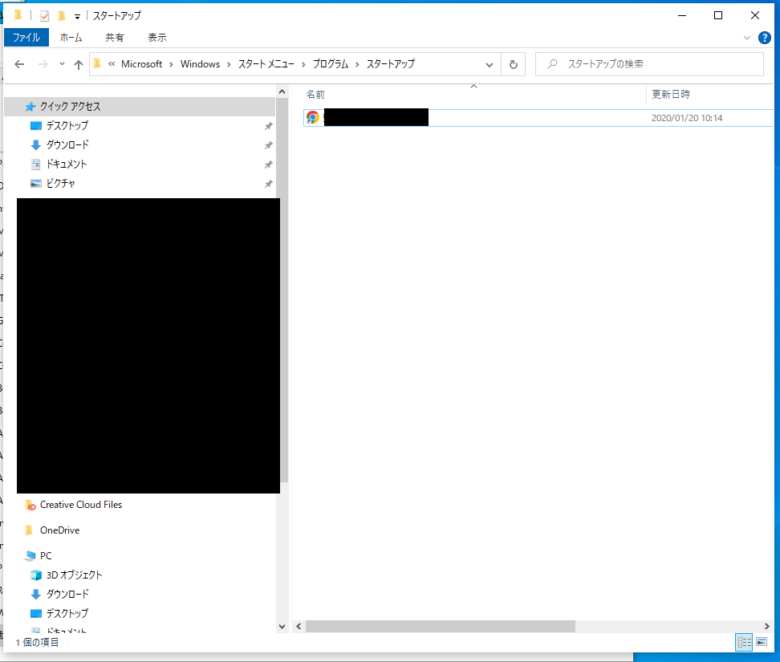
すると、
ファイルの場所を開く
があるのでそれをクリックするとプログラムのファイルの場所を開いてくれます。
そしたらそのファイルを消してください。
これで完了です。
最後に

今回は、
【超簡単!】PC起動時に勝手に起動するアプリを起動させない方法
について説明いたしました。
PCを購入した際、会社パソコンを借りた直後などたくさんのスタートアップアプリが起動すると思います。
パソコンの負荷になるのでそういうものは消しておくと今後の作業が楽ですね。
気に入ったらはてブ!等よろしくお願いいたします。

